设置局域网共享
先配置被访问短电脑IP,并记住IP
1.首先登陆被访问短电脑 按 “开始+R” 接着输入 “cmd”回车 在命令框中输入“ipconfig” 查看对端电脑IP
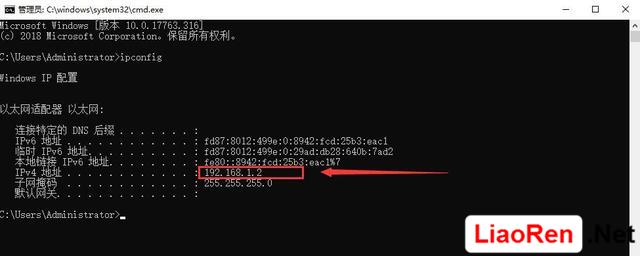
2.我们把对端的防火墙关闭。打开桌面“控制面板”=>“防火墙” 并关闭。
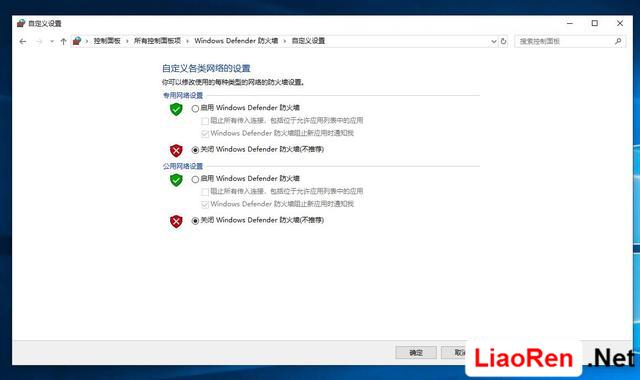
3.激活guest 用户,操作:右击“此台电脑” =>"管理"=>"本地用户合组" 双击“guest” 激活
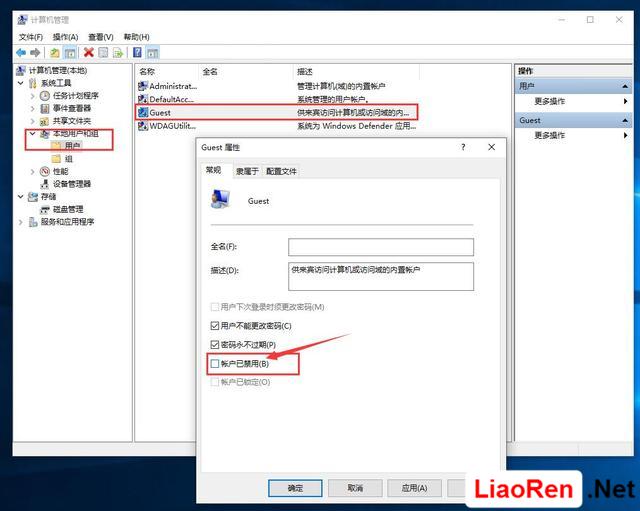
4.配置共享权限和启用共享发现。
右击桌面“网络”选择属性=>"更改高级共享设置"
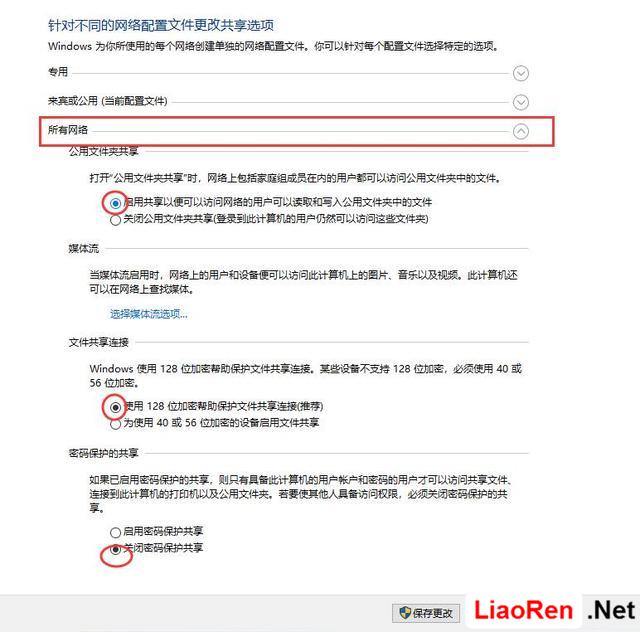
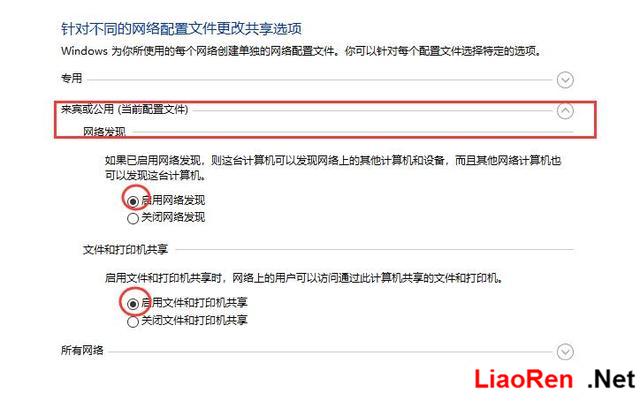
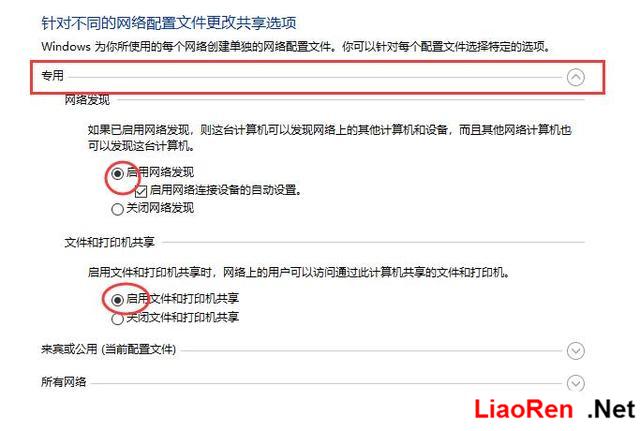
5,随便配置一个文件夹作为共享文件夹,我这里为了方便展示选择了桌面文件夹,操作如下。
右击需要共享的文件夹,选择“授予访问权限”(有的电脑是“共享”取决于电脑版本)=>"特定用户"
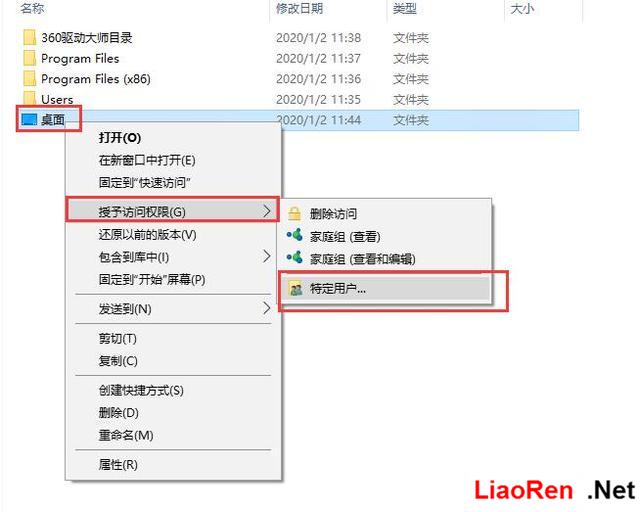
接着添加guest用户,权限选择“读/写”如下图:
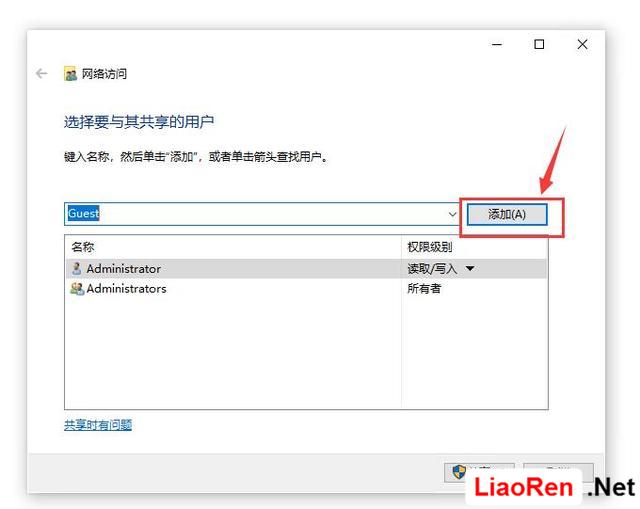
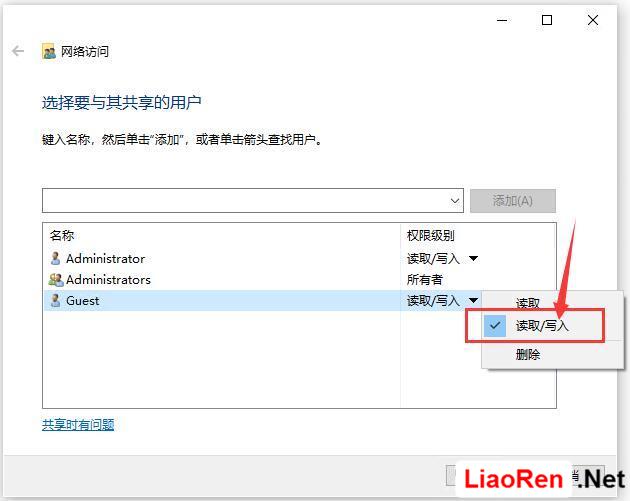
被访问端电脑配置完成,接着可以回到自己电脑访问了,浏览器输入+对端IP 如:192.168.1.2
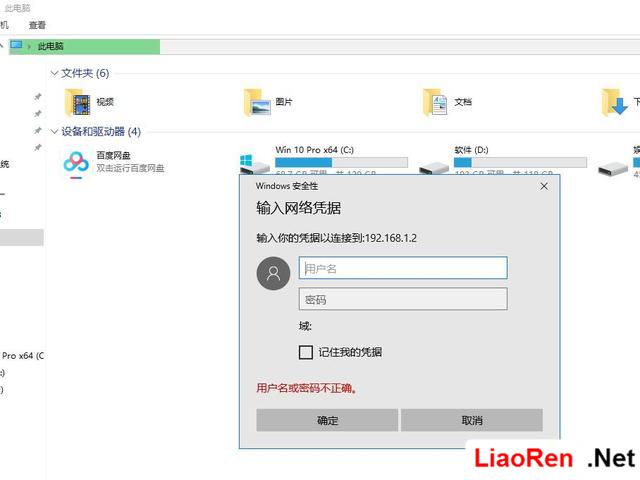
接着账号框输入:guest 密码空着不用管 回车。就可以进入对端电脑共享文件夹(桌面)1
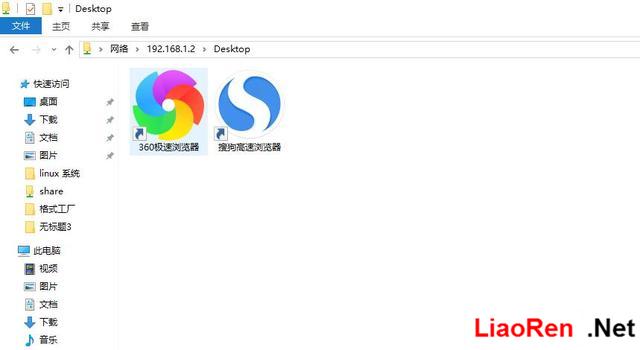
下面就是传输的速度,112M/秒,一部电影一下子搞定,非常快。1
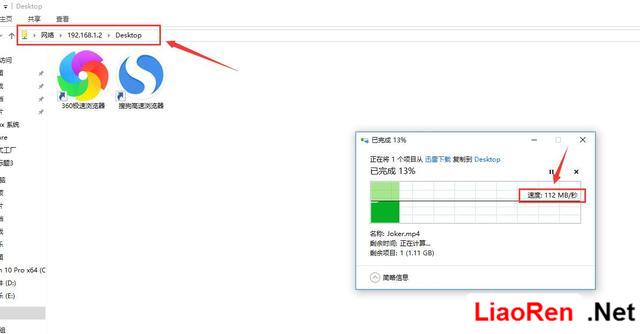
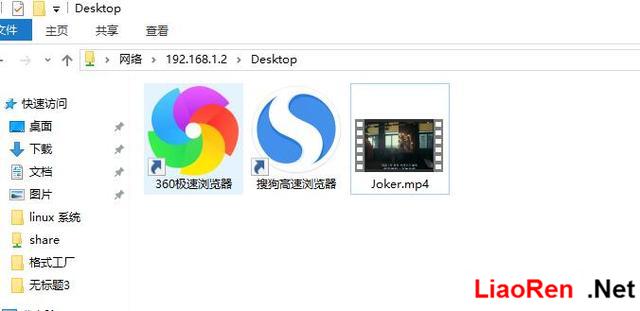
此方法仅限局域网,效率非常高,实用.
上一篇:10个免费自学网站推荐
下一篇:电脑经典软件推荐
